Maison >Java >javaDidacticiel >Guide d'importation de projets Eclipse efficace et pratique
Guide d'importation de projets Eclipse efficace et pratique
- PHPzoriginal
- 2024-01-03 10:55:081191parcourir
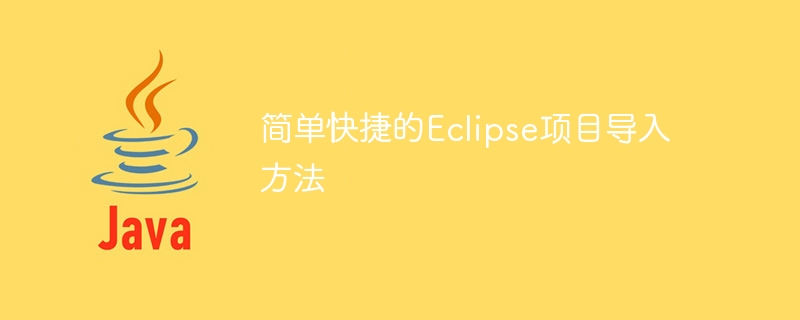
Méthode d'importation de projet Eclipse simple et rapide, des exemples de code spécifiques sont requis
L'importation de projets existants est l'une des tâches courantes du processus de développement. En tant qu'environnement de développement intégré puissant, Eclipse fournit une fonction d'importation de projet pratique, qui peut aider les développeurs à importer rapidement des projets et à démarrer le développement. Cet article présentera une méthode simple et rapide d'importation de projets Eclipse et fournira des exemples de code spécifiques pour aider les lecteurs à maîtriser les étapes de fonctionnement.
Tout d'abord, nous avons besoin d'un dossier de projet existant ou d'un package compressé (tel qu'un format zip ou tar) comme projet que nous souhaitons importer. Dans Eclipse, l'importation d'un projet peut être effectuée en suivant les étapes suivantes :
Étape 1 : Ouvrir l'IDE Eclipse
Tout d'abord, nous devons ouvrir l'IDE Eclipse. Si vous n'avez pas installé Eclipse IDE, vous pouvez télécharger et installer la dernière version à partir du site officiel (https://www.eclipse.org/downloads/).
Étape 2 : Créer un nouvel espace de travail (facultatif)
Après avoir ouvert Eclipse, le dernier espace de travail utilisé sera saisi par défaut. Si vous souhaitez importer le projet dans un nouvel espace de travail, sélectionnez "Fichier" -> "Changer d'espace de travail" dans le menu et sélectionnez un nouvel espace de travail.
Étape 3 : Importer le projet
Dans Eclipse, vous pouvez importer le projet des manières suivantes :
Option 1 : Importer un dossier de projet existant
- Dans l'interface principale d'Eclipse, sélectionnez "Fichier" dans le menu -> "Importer".
- Dans la boîte de dialogue d'importation contextuelle, sélectionnez "Général" -> "Projets existants dans l'espace de travail", puis cliquez sur "Suivant".
- Dans « Sélectionner le répertoire racine », cliquez sur le bouton « Parcourir », sélectionnez le dossier du projet que vous souhaitez importer, puis cliquez sur « Terminer » pour terminer l'importation.
Option 2 : Importer le package compressé
- Dans l'interface principale d'Eclipse, sélectionnez "Fichier" -> "Importer" dans le menu.
- Dans la boîte de dialogue d'importation contextuelle, sélectionnez "Général" -> "Fichier d'archive", puis cliquez sur "Suivant".
- Dans « À partir du fichier d'archive », cliquez sur le bouton « Parcourir », sélectionnez le package compressé de votre projet et cliquez sur « Terminer » pour terminer l'importation.
Étape 4 : Exécuter le projet
Après avoir importé le projet, vous pouvez développer et déboguer. Cliquez sur le bouton "Exécuter" d'Eclipse pour exécuter votre projet. Si votre projet est un projet Java, vous pouvez l'exécuter en cliquant avec le bouton droit sur le projet -> "Exécuter en tant que" ->
Exemple de code :
Prenons l'exemple de l'importation d'un dossier de projet existant. Supposons que votre dossier de projet soit nommé "monprojet" et que la structure du fichier soit la suivante :
myproject/
src/
com/
example/
MyClass.javalib/
library.jar
resources. /
config.properties
Dans Eclipse, sélectionnez "Fichier" -> "Importer" dans le menu. Sélectionnez "Général" -> "Projets existants dans l'espace de travail" dans la boîte de dialogue d'importation et cliquez sur "Suivant". Dans « Sélectionner le répertoire racine », cliquez sur le bouton « Parcourir », sélectionnez le dossier « monprojet » et cliquez sur « Terminer » pour terminer l'importation.
Après l'importation, vous pouvez voir votre projet dans la vue "Explorateur de projet" d'Eclipse.
Référez-vous à cet exemple de projet, vous pouvez démarrer le développement, comme écrire votre code dans le fichier "MyClass.java" sous le package "com.example". Dans le même temps, vous pouvez également ajouter des packages JAR dépendants dans le répertoire « lib » du projet et ajouter des fichiers de configuration dans le répertoire « resources ».
Résumé :
Cet article présente un moyen simple et rapide d'importer des projets Eclipse et fournit des exemples de code spécifiques. Grâce aux étapes ci-dessus, vous pouvez facilement importer des projets existants, les développer et les déboguer dans Eclipse. J'espère que cet article vous aidera à importer des projets dans Eclipse !
Ce qui précède est le contenu détaillé de. pour plus d'informations, suivez d'autres articles connexes sur le site Web de PHP en chinois!

